我们在准备重装、安装win10操作系统之前,需要先通过另一台可用的电脑制作一个启动u盘,制作好之后只要插入u盘到要装机的电脑中,使用u盘启动,进入pe系统,就能一键装机了。
1、首先准备一块至少8GB的u盘,将它插入能正常使用的电脑中。

2、接着下载浆果装机软件,并进入“u盘启动”,选择“制作启动u盘”
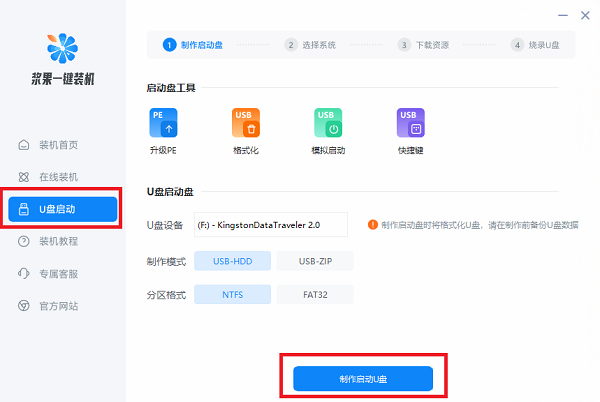
3、然后点击上面的“win10”,选择要重装的win10版本。
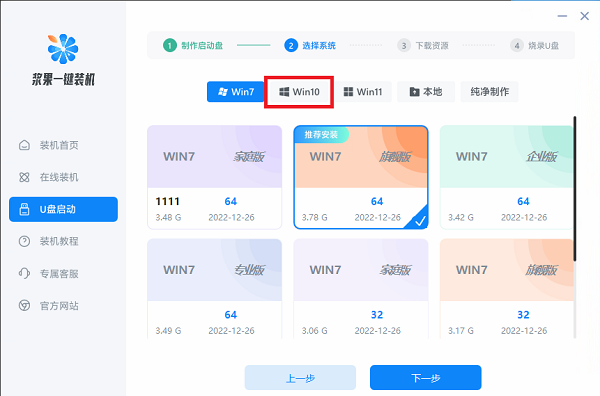
4、随后只要等待软件自动为你下载系统和必备组件。
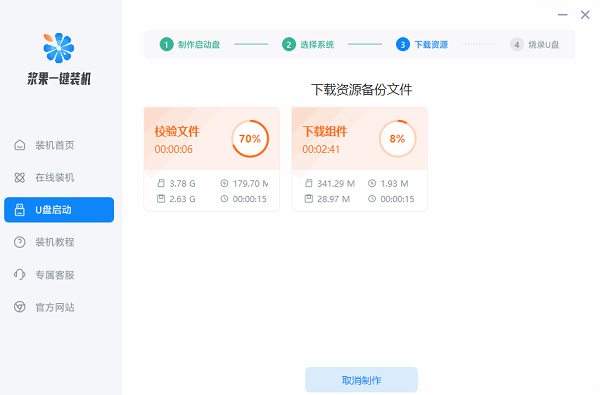
5、下载好之后就是烧录并制作启动盘。
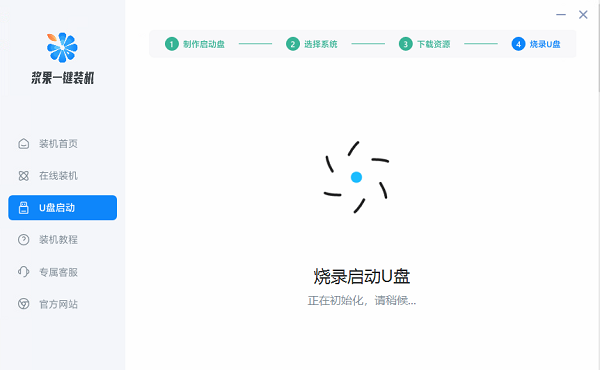
6、制作好之后,将u盘插入到要装机的电脑上并开机。
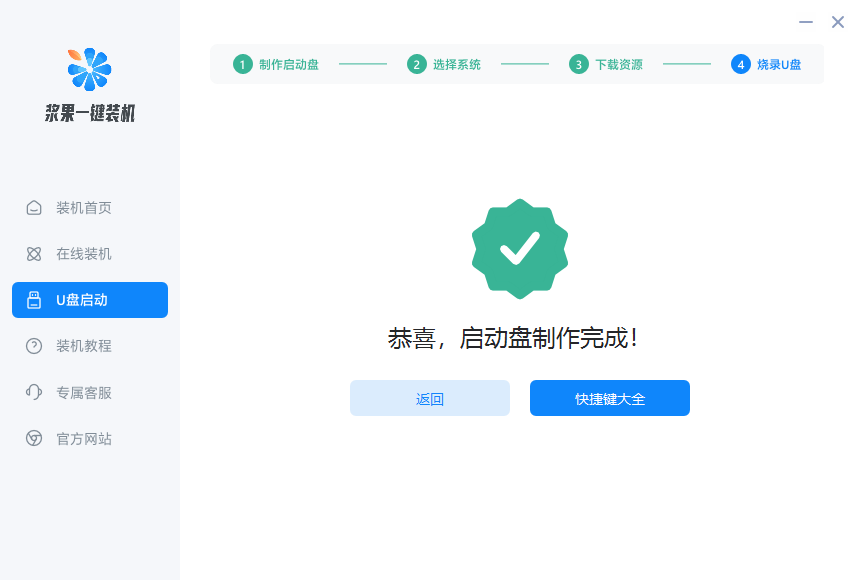
7、在开机logo画面里按下“快捷键”,按下后选择u盘启动。
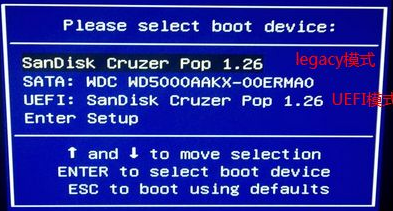
8、随后选择第一项进入win10pe系统,在其中运行一键装机就能重装win10了。
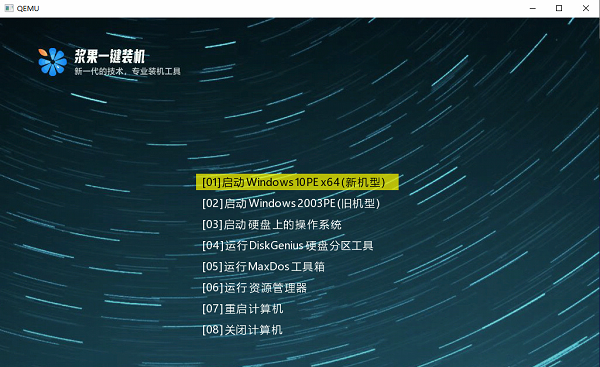
以上是win10系统的U盘重装步骤的详细内容。更多信息请关注PHP中文网其他相关文章!




